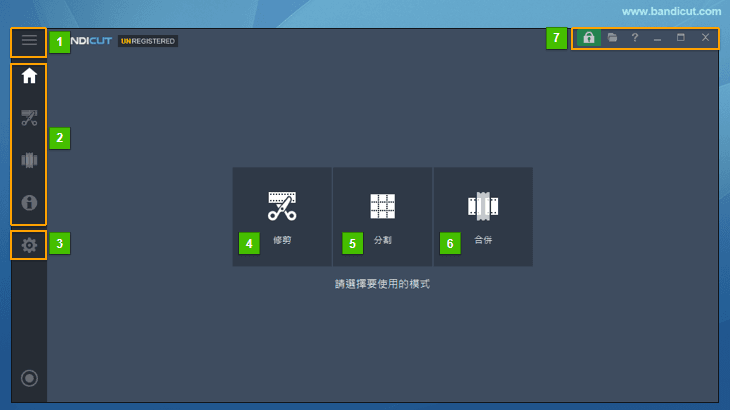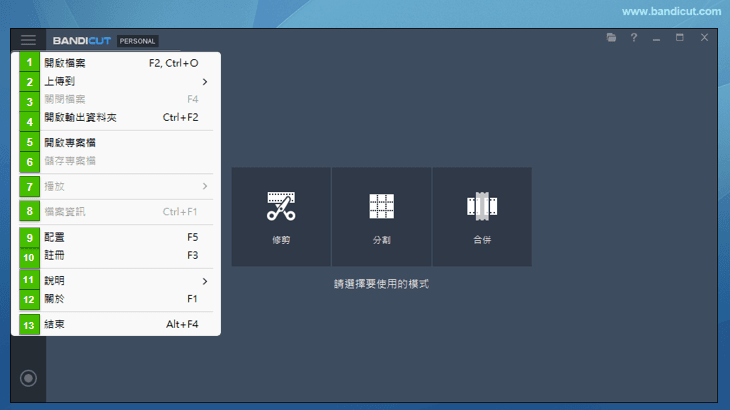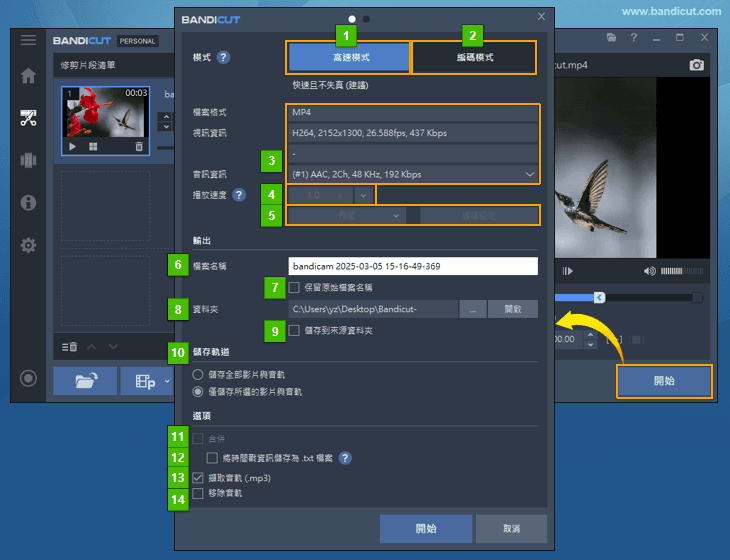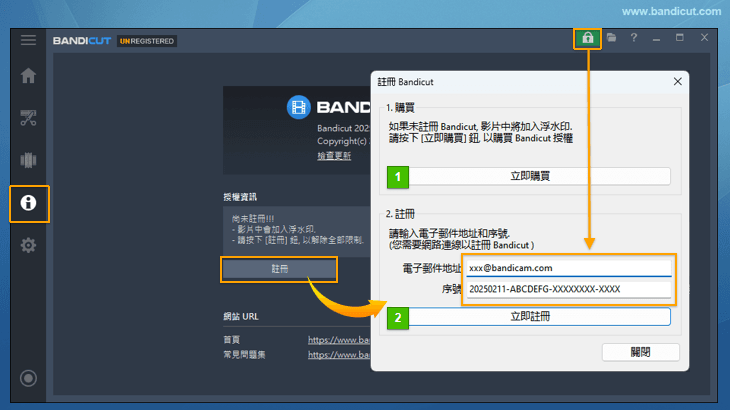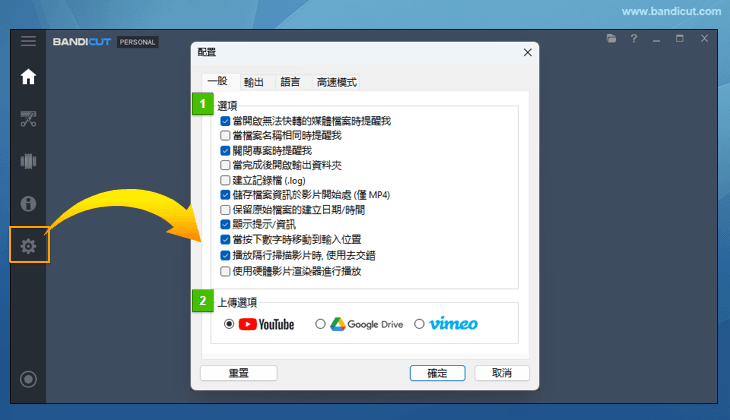Bandicut 介面構成
Bandicut 介面由『首頁』,『主選單』,『輸出設定』,『功能配置』,『資訊』構成。
1. 首頁
在 Bandicut 首頁中,您可以匯入要編輯的視頻,選擇截取、合併或拼接視頻的模式,並配置與 Bandicut 相關的主要設定。 » 查看更多
2. 主選單
點擊 Bandicut 程式介面左上方的圖示或 Bandicut 字母 logo,會彈出主選單,可以用於開啟檔案,上傳檔案,開啟輸出資料夾,開啟專案檔案,查詢檔案資訊等。 » 查看更多
3. 輸出設定
在「輸出設定」視窗中,您可以變更要輸出影片的各類設定,變更檔案名稱和輸出資料夾,選擇高速模式或編碼模式,變更影片格式(AVI,MP4),影片編碼器,影片位元率,影片品質等。 » 查看更多
4. 資訊
在「資訊」視窗中,可以查看 Bandicut 版本資訊,您的授權資訊,註冊啟用軟體,更新軟體等。 » 查看更多
5. 功能配置
在「配置」視窗中,您可以變更預設儲存資料夾、變更臨時檔案儲存資料夾、初始化程式、建立日誌檔案、設定程式語言以及設置始終對每個關鍵影格使用高速模式等。 » 查看更多